A MacBook automatikus némítása az alvó állapotba lépéskor
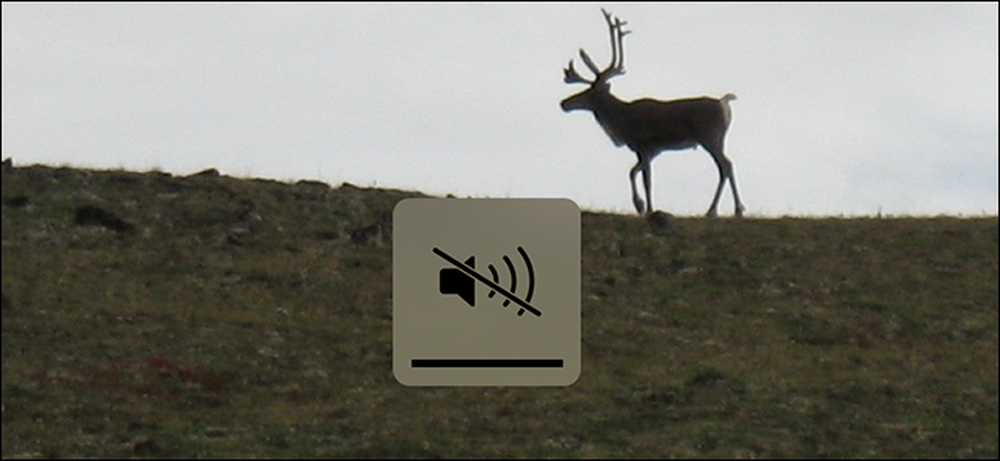
Megnyitja a MacBookot, hogy jegyzeteket készítsen az osztályban vagy egy találkozó során, és a zene elkezdi lejátszani. Hangosan. Nemcsak mindenkit megzavartál, azt is kiderült, hogy szenvedélyed van a 90-es fiúsávokra egy olyan szobába, amely tele van olyanokkal, akik egyszer tiszteltek téged.
Túl késő, hogy visszaszerezze ezt a tiszteletet, de megállíthatja ezt újra. Csak telepítse az AutoVolume-t, egy apró nyílt forráskódú programot, amely automatikusan beállítja a hangerőt bármilyen szintre, amikor a MacBook alszik. Akár zenét, videót vagy akár játékot is elhagy, ez a program biztosítja, hogy senki ne hallja, hogy később, amikor felébreszti a Mac-et.
A telepítés egyszerű: töltse le a legfrissebb verziót, majd nyissa meg a ZIP fájlt, hogy megszüntesse azt. Ezután húzza az ikont az Alkalmazások mappába.
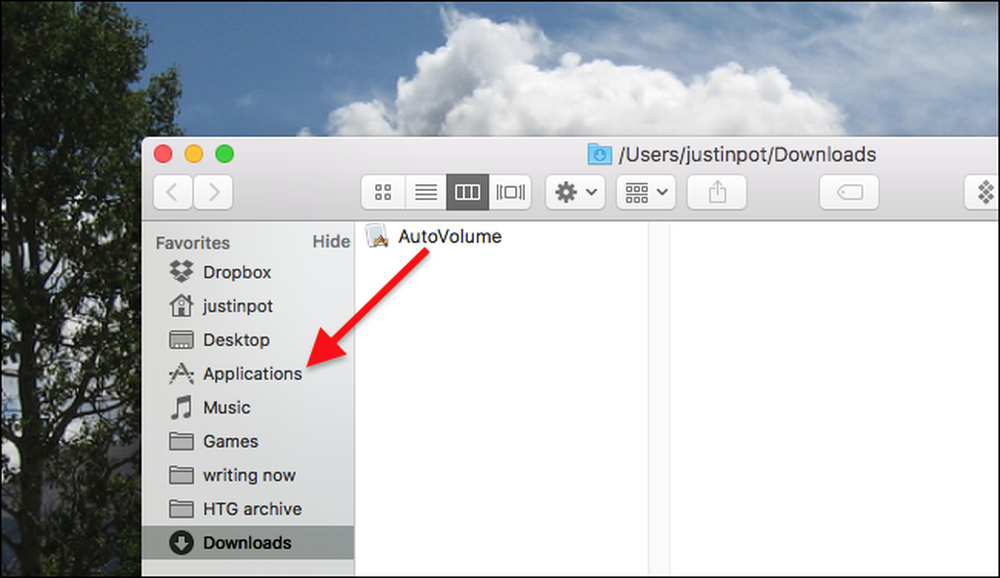
Nyissa meg a szoftvert, és egy ablak jelenik meg a beállítások szerkesztéséhez.
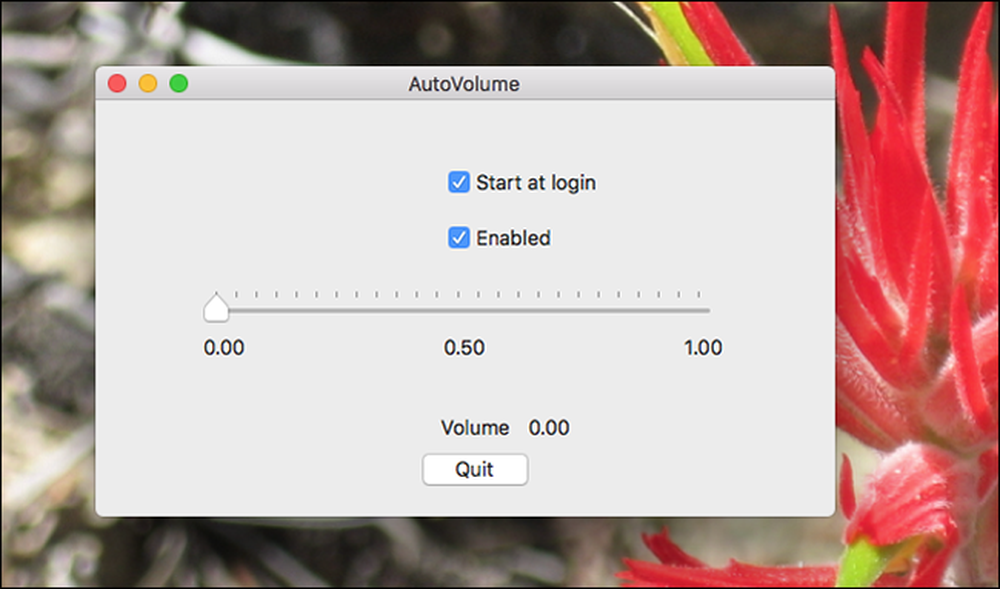
A fő váltó lehetővé teszi, hogy eldöntse, hogy a kötetet miért kell beállítani, amikor a MacBook alszik. Két jelölőnégyzet lehetővé teszi, hogy a MacOS-ba történő bejelentkezéskor elindítsa a szoftvert, és be- és kikapcsolja a szolgáltatást. Ne feledje, hogy az ablak bezárása nem zárja le a szoftvert: továbbra is a háttérben fut. Nincsenek menüsorok vagy dokkolóikonok, így újra kell megnyitnunk ezt az ablakot, hogy letiltsuk a szolgáltatást, vagy tegyük fel a Tevékenység figyelőt, és onnan kilépjünk a folyamatból.
Miután beállította mindent, az AutoVolume a kívánt szintre állítja be a hangerőt minden alkalommal, amikor becsukja a fedelet, vagy egyébként alszik. Javaslom, hogy csak elnémítsa a dolgokat: elég egyszerű ahhoz, hogy a kötetet később bekapcsolja.
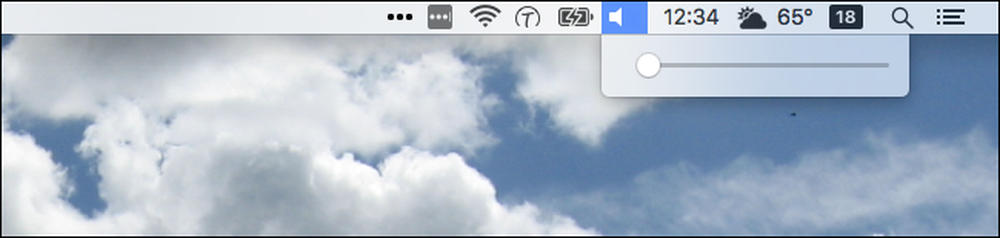
Remélem, ez megmenti Önt attól, hogy felfedje a zavarosabb részleteket a zenei preferenciáidról. Miközben a kötetről beszélünk, tudtad, hogy kisebb lépésekben módosíthatod a Mac kötetét? Ez az egyik ilyen Mac trükkö, amit mindenkinek tudnia kell, ezért nézd meg.
Képhitel: bixentro




